Membuat Tooltip Dengan :before dan :after
Apa kabar sahabat? kali ini saya akan memberikan tutorial Cara Membuat Tooltip dengan pseudo elements :before dan :after. Untuk lebih memahami pseudo class dan pseudo elements (baca: Mengenal Pseudo Class dan Pseudo Elements) dan untuk lebih memahami cara kerja:before dan :after (baca: Menggunakan :before dan :after dalam CSS).Tutorial kali ini, karena banyaknya request dan pertanyaan, bagaimana cara membuat tulisan Klik ganda untuk seleksi pada tag
pre di blog ini. Sebetulnya code ini terinspirasi dari blognya +Damar Zaky and sory Bro Zaky.. sampai disangka dirimu yang nyontek :DSaat ini, saya tidak akan memberikan kode secara langsung, karena terkadang ada perbedaan hasilnya. Kadang2 ada spasi/renggang antara panah dan kotak, tooltip yang tidak muncul, dsb. Oleh karena itu, saya akan memberikan tutorial step by step. Sudah tau kan apa itu tooltip?
Tooltip adalah komponen grafis dalam user interface pengguna. Komponen ini biasanya muncul ketika pointer mouse diarahkan ke komponen. Tooltip dapat berisi bantuan maupun informasi lain yang terkait dengan komponen tersebut. Cara ini dapat memudahkan pengguna dalam mengetahui fungsi komponen tanpa harus mencobanya terlebih dahulu dan tidak memenuhi tampilan utama aplikasi.
Sebelum memulai, siapkan dulu secangkir kopi dan sebungkus roko biar santai
Sebagai contoh saya membuat kotak dengan id
inikotak, nantinya bisa berupa menu, icon, pre, blockquote dsb. Kode CSS dari inikotak yang saya buat seperti ini :dengan kode HTML#inikotak { width:400px; height:90px; background:#c7430f; color:#f5d5c9; text-align:center; margin:0 auto; text-transform:uppercase; font-family:Arial, sans-serif; font-size:18px; line-height:90px; vertical-align: middle; position:relative; }
<div id='inikotak'>INI KOTAK</div>
Ini Kotak
Hal yang harus diperhatikan, sobat harus menambahkan kode
position:relative untuk objek utama, agar nantinya tooltip tidak lari kemana-mana. Juga apabila ada kode overflow:hidden, hapus kode itu karena tootltip akan tersembunyi dan tidak terlihat. Selanjutnya kita akan memulai membuat Tooltip untuk kotak di atas dengan menambahkan
:before, untuk kodenya seperti ini, kode dibawah ini standar saja, yang paling penting sobat harus menambahkanmaka hasilnya akan berubah seperti ini:position:absolute:
#inikotak::before { content:"Ini Tooltip Lho"; font-size:11px; line-height:11px; font-family:Arial,sans-serif; text-transform:none; padding:8px 12px; top:-34px; right:0px; transition:.3s ease-out; background:#222; color:#fff; border-radius:5px; position:absolute; }
Ini Kotak
Selanjutnya, kita akan menambahkan panah kecil pada tooltip, kodenya seperti ini
maka hasilnya akan berubah seperti ini:#inikotak::after { content:" "; width:0; height:0; right:10px; top:-7px; transition:.3s ease-out; border-color:#222 transparent transparent; border-style:solid; border-width:6px 6px 0; position:absolute; }
Ini Kotak
Apabila ada jarak / renggang antara tooltip dan panah, atur kode
top:-7 dikurangi atau ditambah. Nantinya, sobat bisa menerapkan kode :before dan :after diberbagai tempat, misalnya pada tag pre maka codenya menjadi pre:before atau pre::before.Setelah tooltip terlihat sempurna, kita mulai langkah menghilangkan tooltip sebelum disentuh mouse, tambahkan kode dibawah ini pada
#inikotak::before dan #inikotak::afteropacity:0;
visibility:hidden;Maka hasilnya seperti dibawah (untuk melihat hasinya, arahkan mouse ke objek)#inikotak:hover::before, #inikotak:hover::after { opacity:.5; visibility:visible; }
arahkan mouse ke sini
Jadi kode keseluhannya seperti ini :
#inikotak { width:400px; height:90px; background:#c7430f; color:#f5d5c9; text-align:center; margin:0 auto; text-transform:uppercase; font-family:Arial, sans-serif; font-size:18px; line-height:90px; vertical-align: middle; position:relative; } #inikotak::before { content:"Ini Tooltip Lho"; font-size:11px; line-height:11px; font-family:Arial,sans-serif; text-transform:none; padding:8px 12px; top:-34px; right:0px; transition:.3s ease-out; background:#222; color:#fff; border-radius:5px; position:absolute; opacity:0; visibility:hidden; } #inikotak::after { content:" "; width:0; height:0; right:10px; top:-7px; transition:.3s ease-out; border-color:#222 transparent transparent; border-style:solid; border-width:6px 6px 0; position:absolute; opacity:0; visibility:hidden; } #inikotak:hover::before, #inikotak:hover::after { opacity:.5; visibility:visible; }
Sumber
Langganan:
Posting Komentar
(
Atom
)
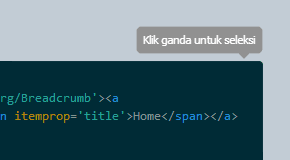
Tidak ada komentar :
Posting Komentar
Peraturan Berkomentar :
[-] Gunakan Bahasa Yang Sopan
[-] Dilarang SPAM
[-] Dilarang Bicara Kotor
[-] Dilarang Share Link Yang Berbau Porno, Jebakan, Dll
[-] Jika ada yg kurang Jelas silahkan Tanyakan langsung pada admin
Tolong Jaga Nama baik kita bersama :)